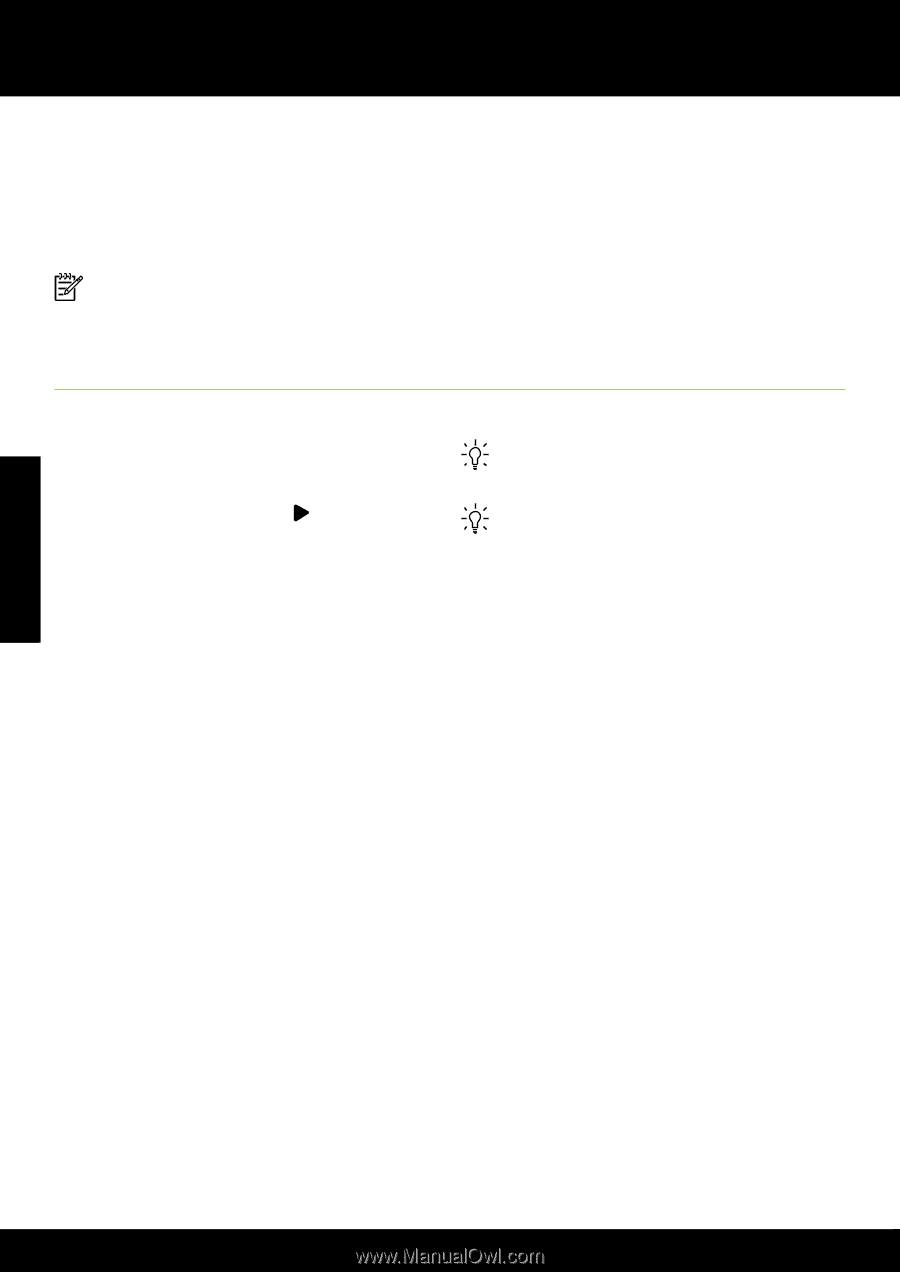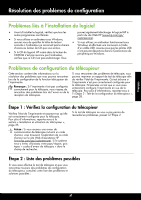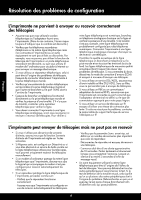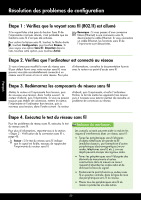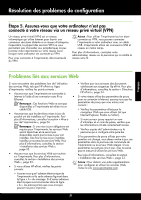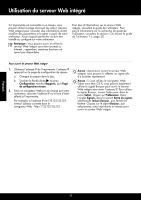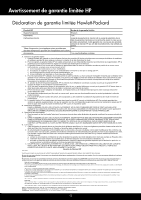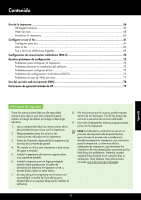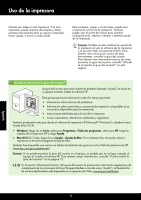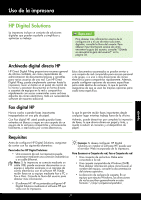HP Officejet Pro 8600 Getting Started Guide - Page 52
Utilisation du serveur Web intégré
 |
View all HP Officejet Pro 8600 manuals
Add to My Manuals
Save this manual to your list of manuals |
Page 52 highlights
Utilisation du serveur Web intégré Si l'imprimante est connectée à un réseau, vous pouvez utiliser la page d'accueil de celle-ci (serveur Web intégré) pour consulter des informations d'état, modifier des paramètres et la gérer à partir de votre ordinateur. Aucun logiciel particulier ne doit être installé ou configuré sur votre ordinateur. Remarque : Vous pouvez ouvrir et utiliser le serveur Web intégré sans être connecté à Internet ; cependant, certaines fonctions ne seront pas disponibles. Pour plus d'informations sur le serveur Web intégré, consultez le guide de l'utilisateur. Pour plus d'informations sur la recherche du guide de l'utilisateur, consultez la section « Où trouver le guide de l'utilisateur ? », page 30. Pour ouvrir le serveur Web intégré 1. Obtenez l'adresse IP de l'imprimante. L'adresse IP apparaît sur la page de configuration du réseau. a. Chargez du papier dans le bac. b. Touchez la flèche droite , touchez Configuration, touchez Rapports, puis Page de configuration réseau. 2. Dans un navigateur Web pris en charge par votre ordinateur, saisissez l'adresse IP ou le nom d'hôte affecté à l'imprimante. Par exemple, si l'adresse IP est 123.123.123.123, entrez l'adresse suivante dans le navigateur Web : http://123.123.123.123 Astuce : Après avoir ouvert le serveur Web intégré, vous pouvez lui affecter un signet afin d'y accéder rapidement. Astuce : Si vous utilisez le navigateur Web Safari sous Mac OS X, vous pouvez également utiliser le signet Bonjour pour ouvrir le serveur Web intégré sans saisir l'adresse IP. Pour utiliser le signet Bonjour, ouvrez Safari puis, dans le menu Safari, cliquez sur Préférences. Dans l'onglet Signets, dans la section Barre de signets, sélectionnez Inclure Bonjour, puis fermez la fenêtre. Cliquez sur le signet Bonjour, puis sélectionnez votre imprimante en réseau pour ouvrir le serveur Web intégré. Français 52